电脑键盘有手写功能的吗 win10自带的手写输入法如何使用
如今的电脑键盘越来越智能化,有些甚至已经配备了手写功能,在Win10操作系统中,自带了手写输入法,让用户可以通过手写的方式输入文字。要使用这个功能,只需要在屏幕上打开手写面板,然后用手指或触控笔进行书写即可。这种方式不仅方便了用户在平板电脑或触控屏上的输入,也提高了输入的准确性和效率。不过这种功能还在不断改进中,未来可能会有更多的功能和优化。
具体方法:
1.首先,打开我们的win10电脑之后。在桌面最底部的任务栏点击鼠标右键,弹出任务栏右键菜单,选择并点击“显示触摸键盘按钮”菜单。
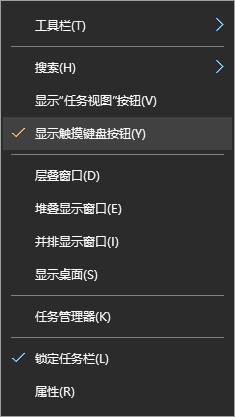
2.点击后,在任务栏右侧就会显示“触摸键盘”按钮了,我们点击该按钮即可打开我们的虚拟触摸键盘了。
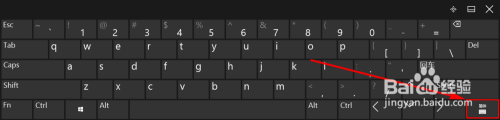
3.打开虚拟键盘之后,如果我们的电脑上有安装其他输入法。那么虚拟触摸键盘的显示可能有所不同,我们可以选择将当前输入法切换到系统自带的输入法。
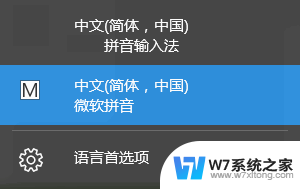
4.当然,不切换输入法也不影响接下来的操作。我们点击虚拟触摸键盘上的“输入法切换”按钮,点击后选择里面的“手写输入”即可。
5.点击“手写输入”按钮之后,虚拟键盘会自动切换到手写输入模式。如果我们想要移动“手写输入”键盘,只需要点击虚拟触摸键盘右上角的“取消停靠”按钮即可。

6.一取消停靠后,手写输入虚拟键盘默认都会变小,我们可以在虚拟键盘上按住鼠标左键随意拖动该虚拟键盘。手写输入使用起来也很简单,只需要在小方框里手写输入或者使用鼠标绘制均可。
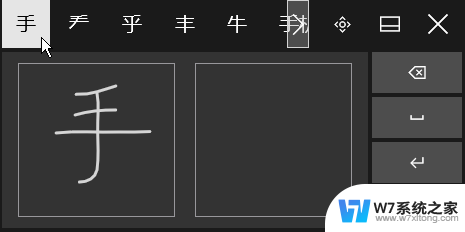
以上就是电脑键盘是否具备手写功能的全部内容,若有遇到相同问题的用户,可参考本文中介绍的步骤来进行修复,希望能够对大家有所帮助。
电脑键盘有手写功能的吗 win10自带的手写输入法如何使用相关教程
-
 笔记本电脑有手写键盘吗 win10自带的输入法手写输入功能怎么使用
笔记本电脑有手写键盘吗 win10自带的输入法手写输入功能怎么使用2024-03-30
-
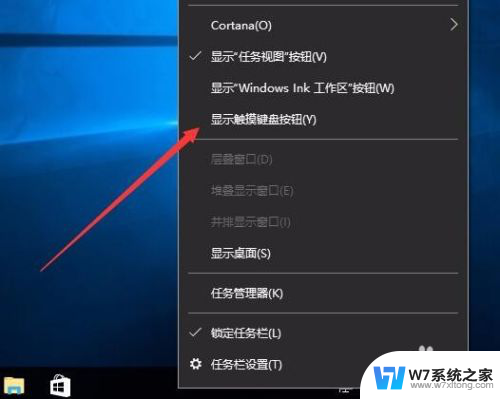 电脑手写字体输入法怎么设置的 Win10如何开启系统自带的手写输入法
电脑手写字体输入法怎么设置的 Win10如何开启系统自带的手写输入法2024-07-18
-
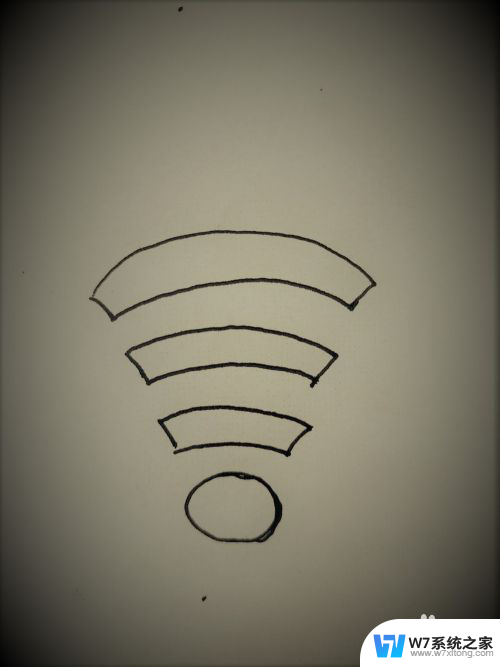 手机使用win10自带投影功能吗 win10投影手机屏幕到电脑
手机使用win10自带投影功能吗 win10投影手机屏幕到电脑2024-07-08
-
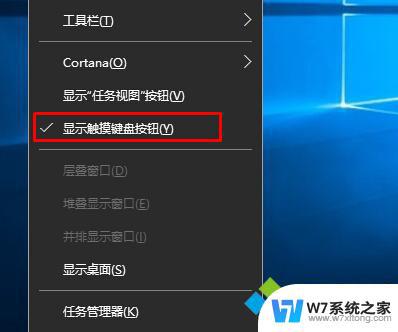 windows10手写输入法 Windows10手写输入法怎么开启
windows10手写输入法 Windows10手写输入法怎么开启2024-02-18
- win10启用设备上的写入缓存会有影响吗 Win10怎么打开设备上的写入缓存功能
- 为什么win10自带的输入法打不开 win10自带输入法不能打字
- 电脑键盘输入法时间隔很大 Win10系统自带微软拼音输入法输入有空格怎么办
- win10的自带输入法怎么打字 Win10自带输入法怎么调整
- 如何快速打字 电脑键盘 拼音 Win10自带输入法如何添加快速输入
- win10自带输入法是不是不能用 win10自带输入法不能打字怎么解决
- w10系统玩地下城fps很低 地下城与勇士Win10系统卡顿怎么办
- win10怎么设置两个显示器 win10双显示器设置方法
- 戴尔win10系统怎么恢复 戴尔win10电脑出厂设置恢复指南
- 电脑不能切换窗口怎么办 win10按Alt Tab键无法切换窗口
- 新买电脑的激活win10密钥 如何找到本机Win10系统的激活码
- 电脑不识别sd卡怎么办 win10更新后sd卡无法识别怎么处理
win10系统教程推荐
- 1 新买电脑的激活win10密钥 如何找到本机Win10系统的激活码
- 2 win10蓝屏打不开 win10开机蓝屏无法进入系统怎么办
- 3 windows10怎么添加英文键盘 win10如何在任务栏添加英文键盘
- 4 win10修改msconfig无法开机 Win10修改msconfig后无法启动怎么办
- 5 程序字体大小怎么设置 Windows10如何调整桌面图标大小
- 6 电脑状态栏透明度怎么设置 win10系统任务栏透明度调整步骤
- 7 win10怎么进行系统还原 Win10系统怎么进行备份和还原
- 8 win10怎么查看密钥期限 Win10激活到期时间怎么查看
- 9 关机后停止usb供电 win10关机时USB供电设置方法
- 10 windows超级用户名 Win10怎样编辑超级管理员Administrator用户名